Os fluxogramas são uma excelente ferramenta para representar processos visualmente. Eles ajudam a estruturar fluxos complexos e facilitam a compreensão para todos os envolvidos. Neste Tutorial, você aprenderá como criar um fluxograma simples no Miro, que pode ser usado para diversos fins. Vamos começar!
Principais conclusões
- O Miro oferece uma variedade de templates para a criação de fluxogramas.
- Em poucos passos, você pode criar um fluxograma simples que representa decisões e ações.
- A exportação do seu fluxograma é simples e possível em vários formatos.
Passo 1: Escolher um template
Primeiro, abra o Miro para acessar seu quadro. Em seguida, você pode escolher a função "Templates" para navegar por vários templates. O Miro oferece uma ampla variedade de templates adequados para diferentes tipos de diagramas, incluindo fluxogramas. Procure a categoria "Mapeamento e Diagramas". Fale aqui sobre os templates já preenchidos com informações ou escolha um template em branco para trabalhar do zero.
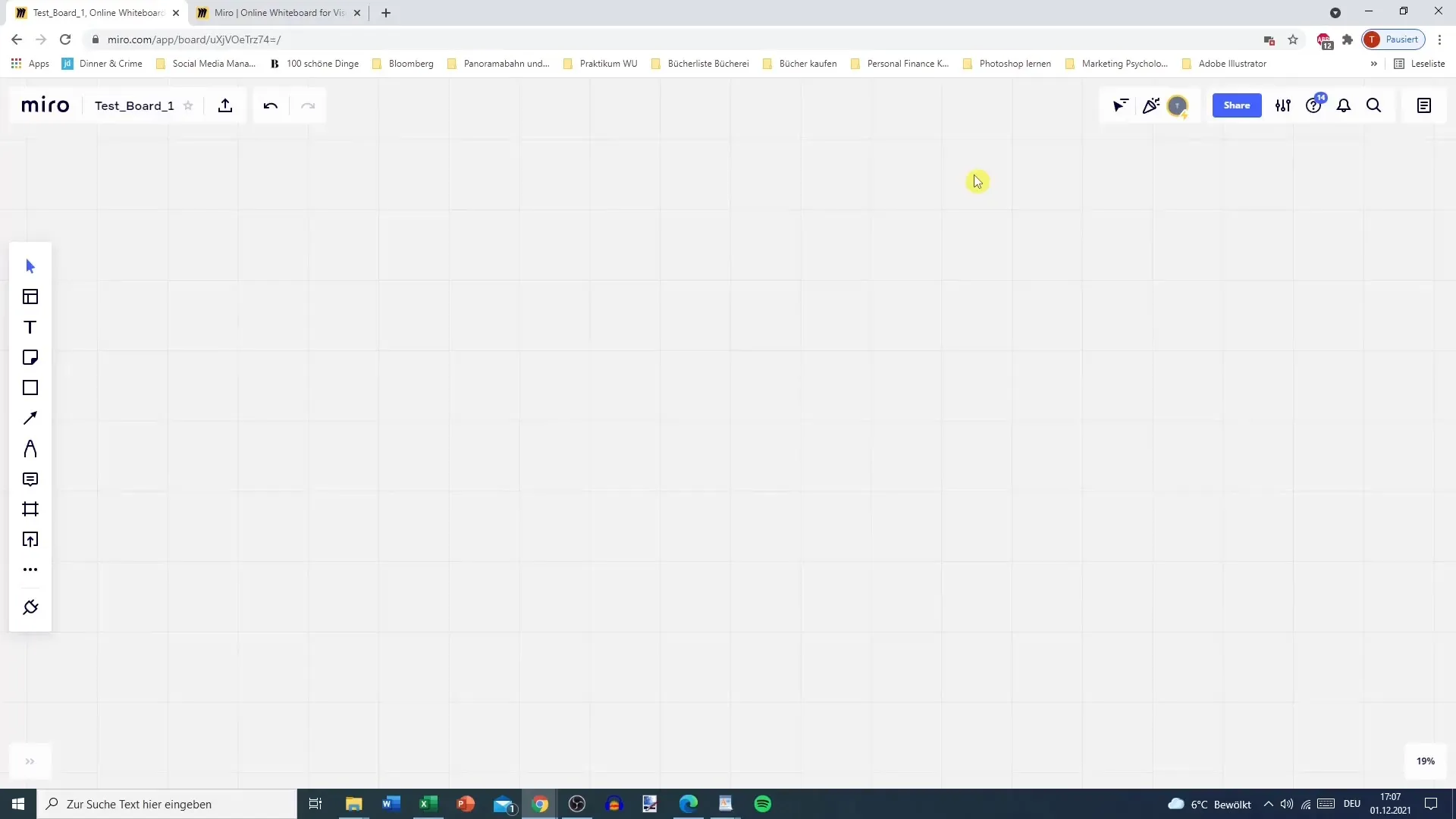
Passo 2: Iniciar o fluxograma
Após selecionar o template de fluxograma, você verá uma estrutura básica. Esta geralmente inclui um ponto de partida, ações e perguntas de decisão. Anote que, com o fluxograma, você tipicamente representa o fluxo de um processo, passando de uma decisão para a próxima.
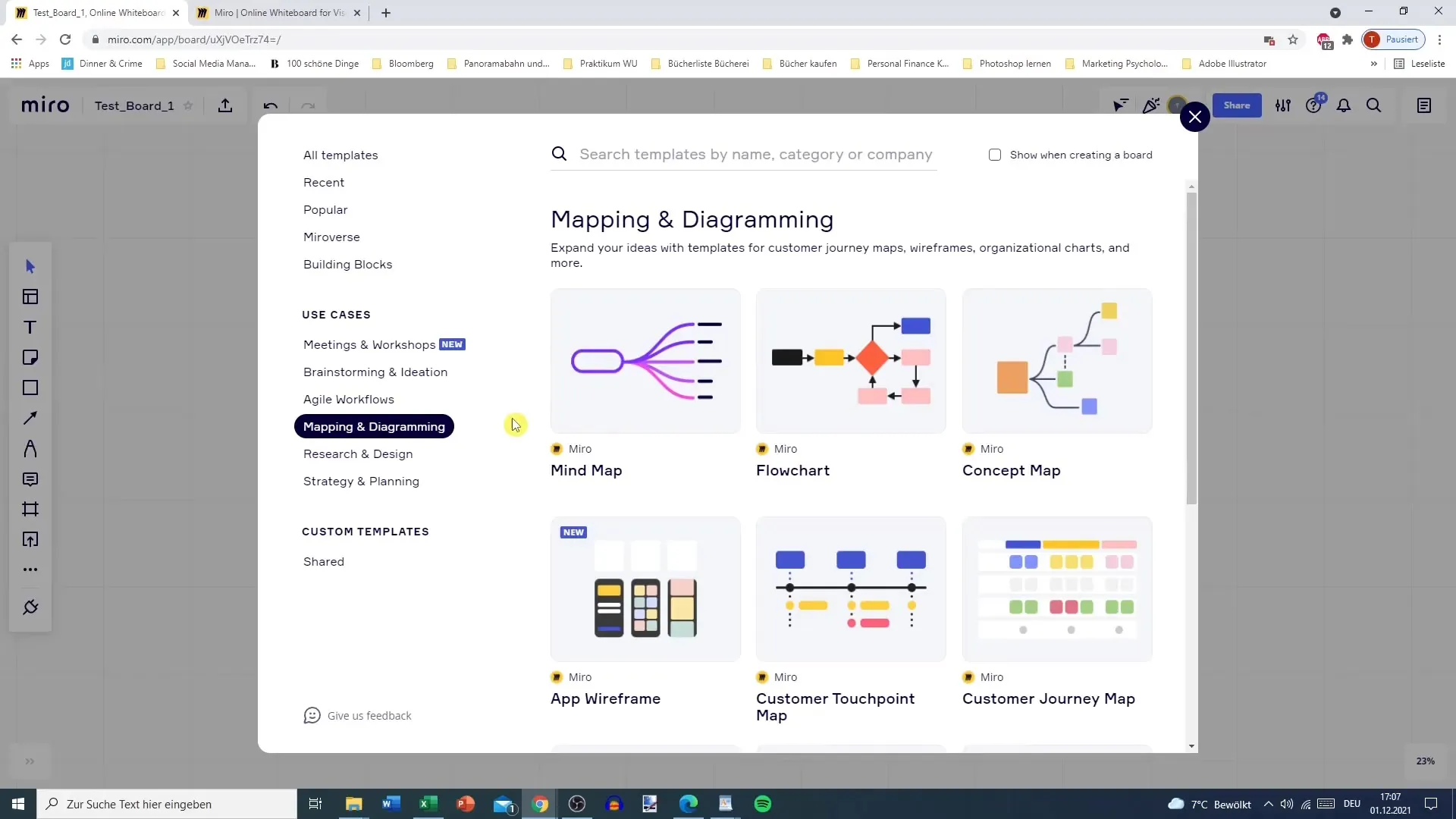
Passo 3: Definir ações
Agora você começa a adicionar suas ações e decisões específicas. Por exemplo, você poderia começar com uma ação "Lançamento da moeda". A próxima ação poderia ser uma "Entrevista com um jogador" para descobrir se ele aposta em "Cara" ou "Coroa". Essa estrutura pode ajudá-lo a visualizar as diferentes possibilidades e representá-las no diagrama.
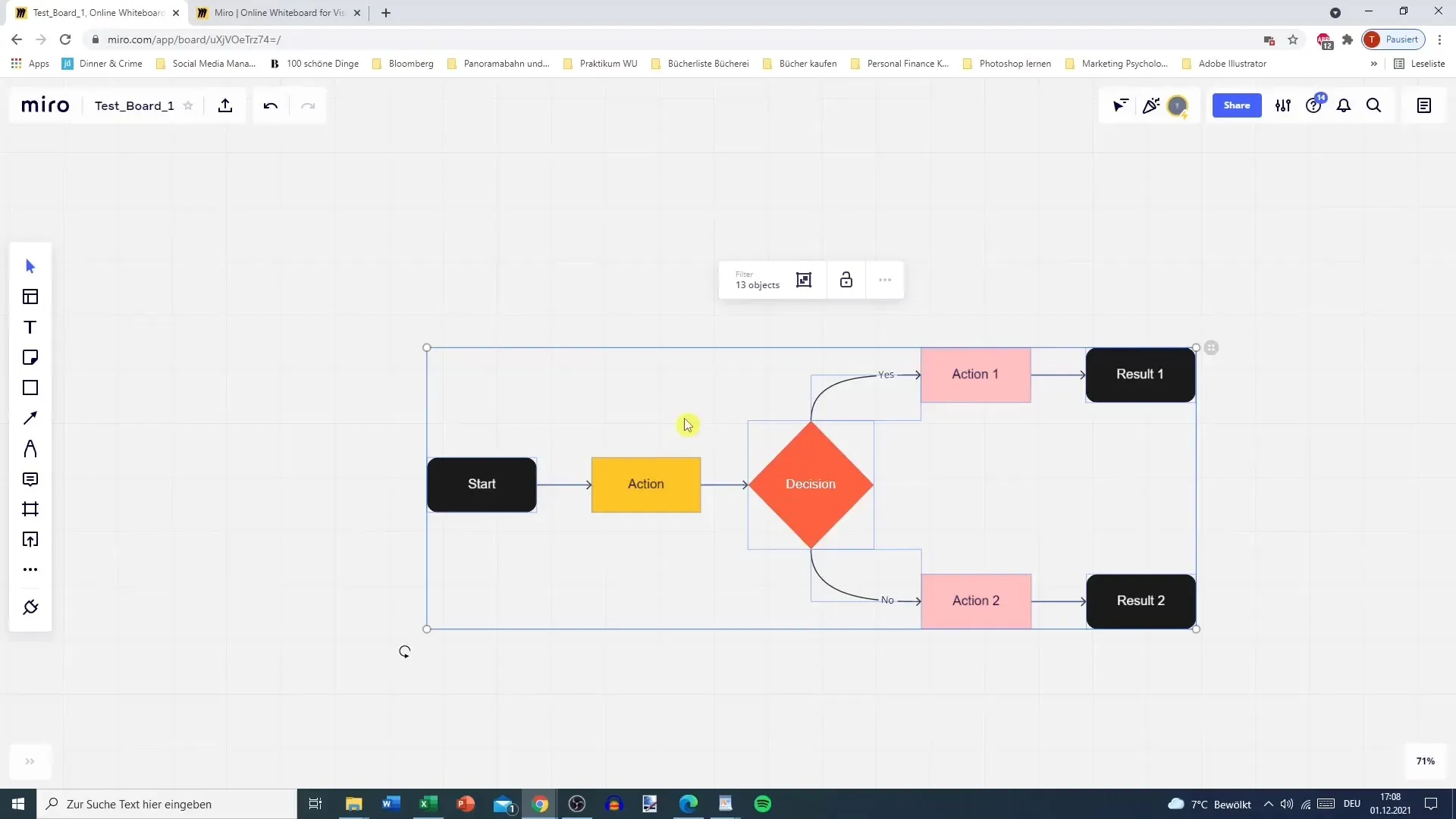
Passo 4: Usar retângulos e setas
Para expandir seu fluxograma, adicione retângulos para etapas adicionais. A criaçãode conexões entre ações é realizada com setas. Você pode arrastar e soltar retângulos e setas facilmente para o seu diagrama. Alternativamente, você também pode usar copiar e colar (Ctrl + C e Ctrl + V) para economizar tempo. Certifique-se de que as setas e retângulos estão dispostos de forma lógica para garantir uma imagem clara dos fluxos.
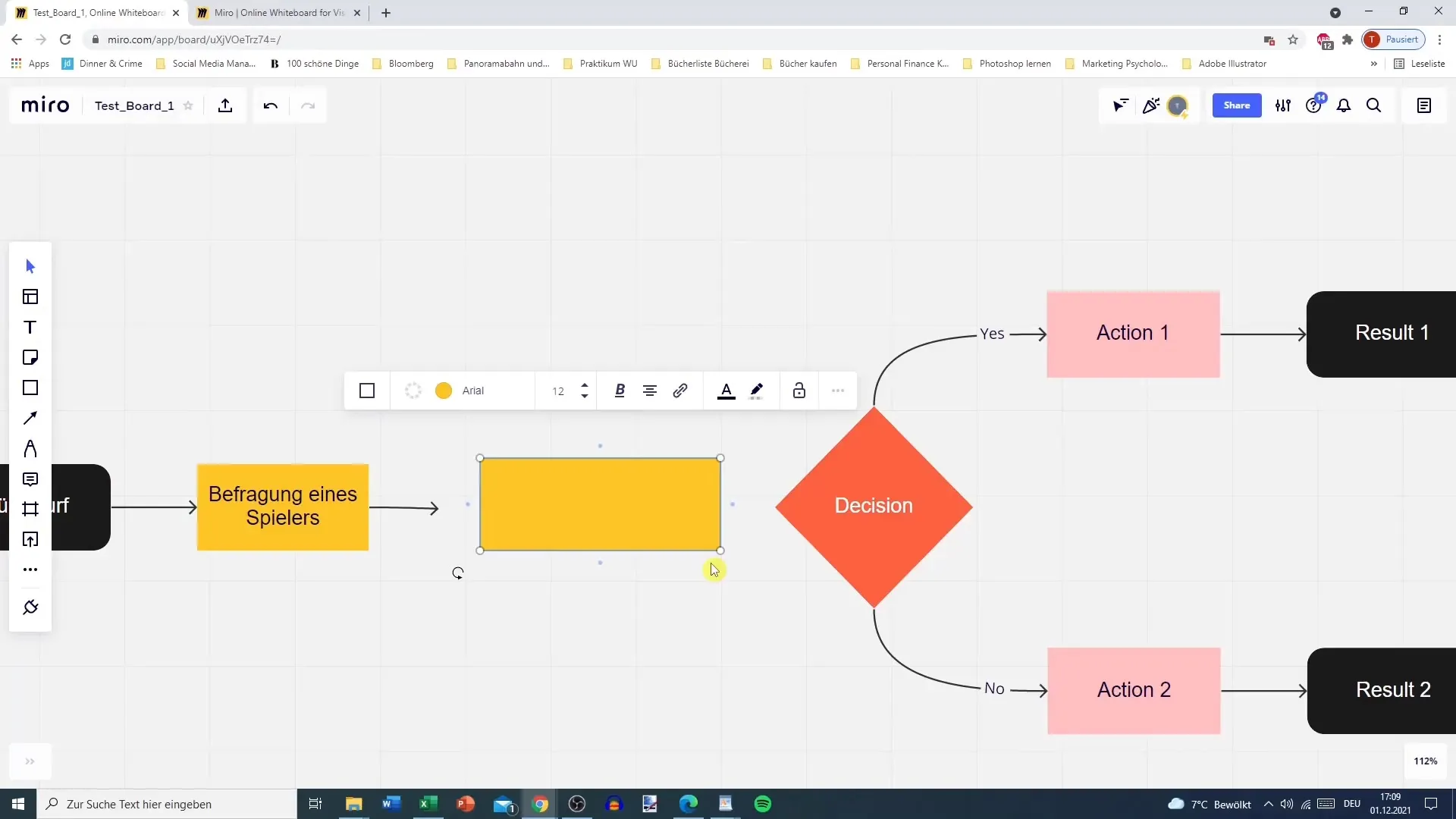
Passo 5: Definir decisões e resultados
Agora é hora de definir as decisões em seu fluxograma. Cada decisão deve oferecer opções claras, como "Sim" ou "Não". Dependendo da decisão tomada, você pode levar a diferentes ações. Isso pode ser refinado ainda mais, adicionando alternativas adicionais.
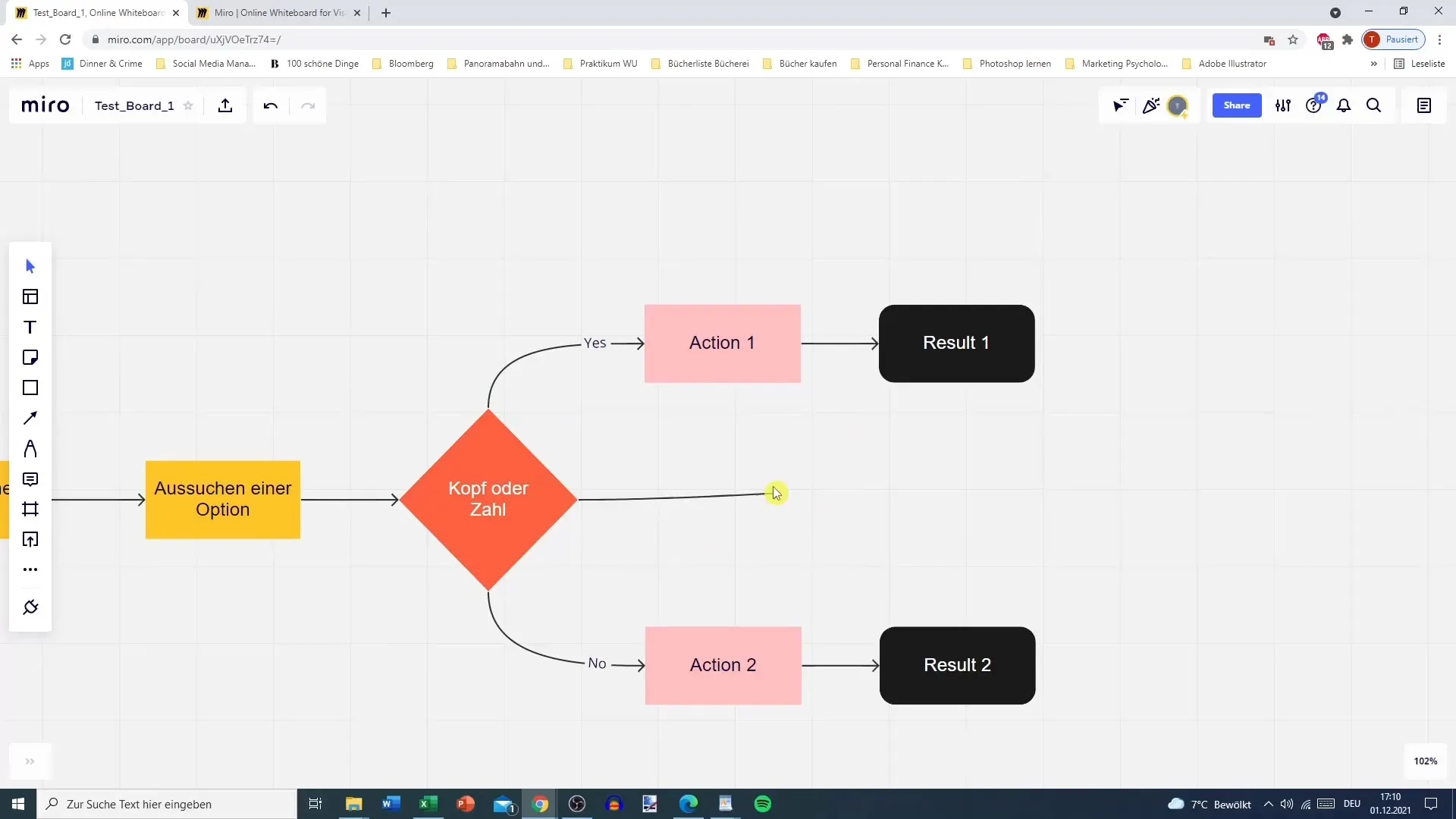
Passo 6: Visualizar resultados
Depois que as decisões forem definidas, concentre-se em representar os resultados. Por exemplo: se um jogador apostar corretamente em "Cara" ou "Coroa", isso resulta em uma vitória; caso contrário, o resultado é "sem ganho". Você terá a possibilidade de diferenciar visualmente os diferentes resultados, por exemplo, usando cores diferentes para os retângulos.
Passo 7: Refinar o diagrama
Tire um tempo para revisar seu fluxograma quanto à completude e clareza. Pode ser útil adicionar etapas adicionais que possam estar faltando, como o lançamento de uma moeda ou a consulta de títulos. O ajuste fino ajuda a otimizar o diagrama e garantir que o processo seja compreensível.
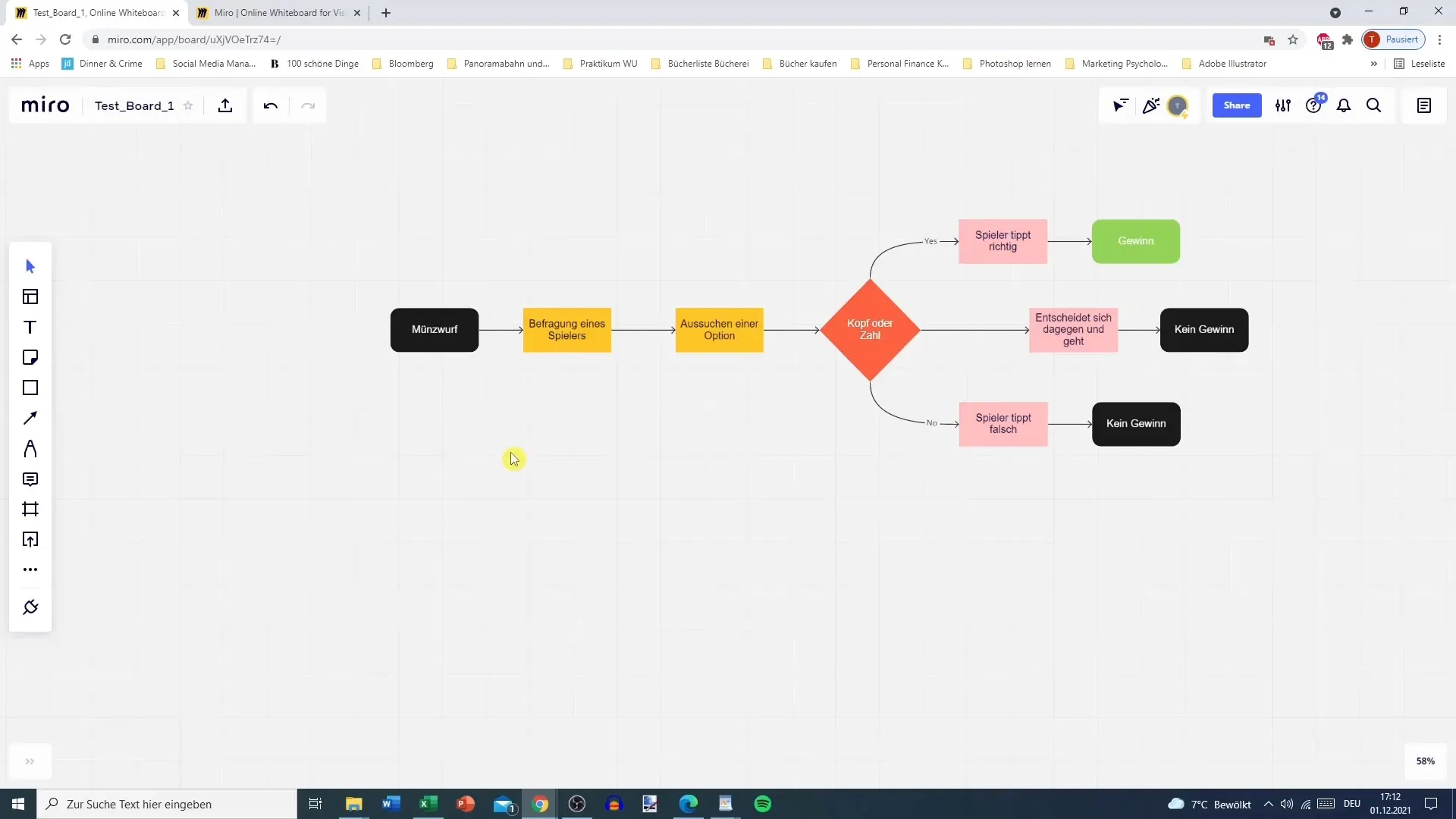
Passo 8: Exportar
Quando você estiver satisfeito com seu fluxograma, pode exportá-lo. O Miro permite que você salve seus diagramas em vários formatos, como PDF ou como arquivo de imagem. Você pode acessar as opções de exportação e selecionar o tipo de arquivo desejado. Certifique-se de remover todos os elementos indesejados antes de exportar o diagrama.
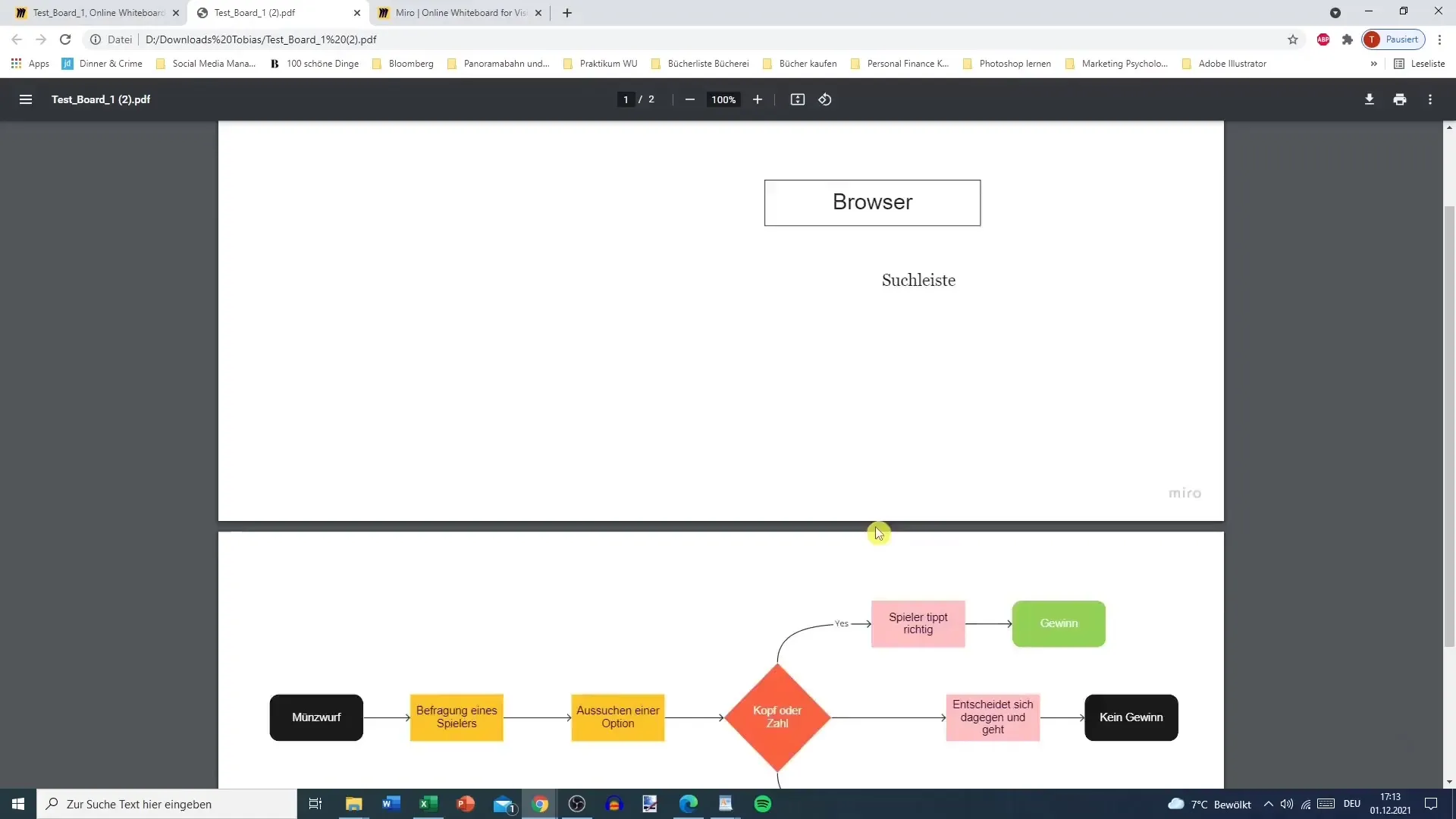
Resumo – Tutorial Miro: Criando fluxogramas passo a passo
Neste tutorial, você aprendeu a criar um fluxograma simples no Miro. Desde a escolha de um template até a exportação do diagrama final – todos esses passos foram abordados. Ao usar exemplos práticos, você obtém uma melhor compreensão das funcionalidades do Miro e pode utilizar o software de forma eficaz.
FAQ
Como crio um fluxograma no Miro?Você escolhe um template da galeria de templates, adiciona ações e decisões e conecta-as com setas.
Posso exportar um fluxograma?Sim, o Miro permite a exportação em vários formatos, como PDF e arquivos de imagem.
Como adiciono cores?Clique em um retângulo ou em outro elemento, escolha a cor da paleta e aplique-a.


